Ръководство за начинаещи за използване на Blender

Инструкции за използване на Blender за начинаещи, лесни стъпки за работа с 3D софтуер, който предлага мощни инструменти за графичен дизайн.
Bluetooth не работи на Mac, какво да правя? Не се безпокой! Имате много начини да коригирате грешката при невключване на Bluetooth на Macbook . Нека разберем с Download.vn !

Невъзможността да включите Bluetooth на MacBook е често срещана грешка
Как да коригирате Bluetooth грешки на Mac
Не виждате Bluetooth? Рестартирайте вашия Mac
Да, това винаги е първата стъпка. Обикновено едно просто рестартиране може да реши различни проблеми на Mac, включително Bluetooth.
Рестартирайте вашия Mac, като отидете на Apple > Рестартиране от лентата с менюта, за да коригирате проблеми с Bluetooth. Според Apple, премахването на USB устройството също може да помогне.
Проверете настройките на Bluetooth устройството на Mac
Ако Bluetooth все още не се включва, можете да опитате този метод. За да свържете вашия Mac, вашето Bluetooth устройство трябва да е активирано и да има захранване от батерията. Очевидно е, но си струва да се провери, преди да се опитате да разрешите проблема. Ако не сте сдвоявали това устройство преди, уверете се, че сте следвали инструкциите правилно.
Ако сте свързали Bluetooth високоговорител или друго аудио устройство, но не чувате нищо, сега трябва да се уверите, че изходът е избран в System Preferences > Sound > Output .
Подобно на Bluetooth слушалки с микрофони: Отидете в раздела Input и изберете Bluetooth устройството тук. Вашият Mac ще запомни този избор следващия път, когато свържете безжично аудио устройство.
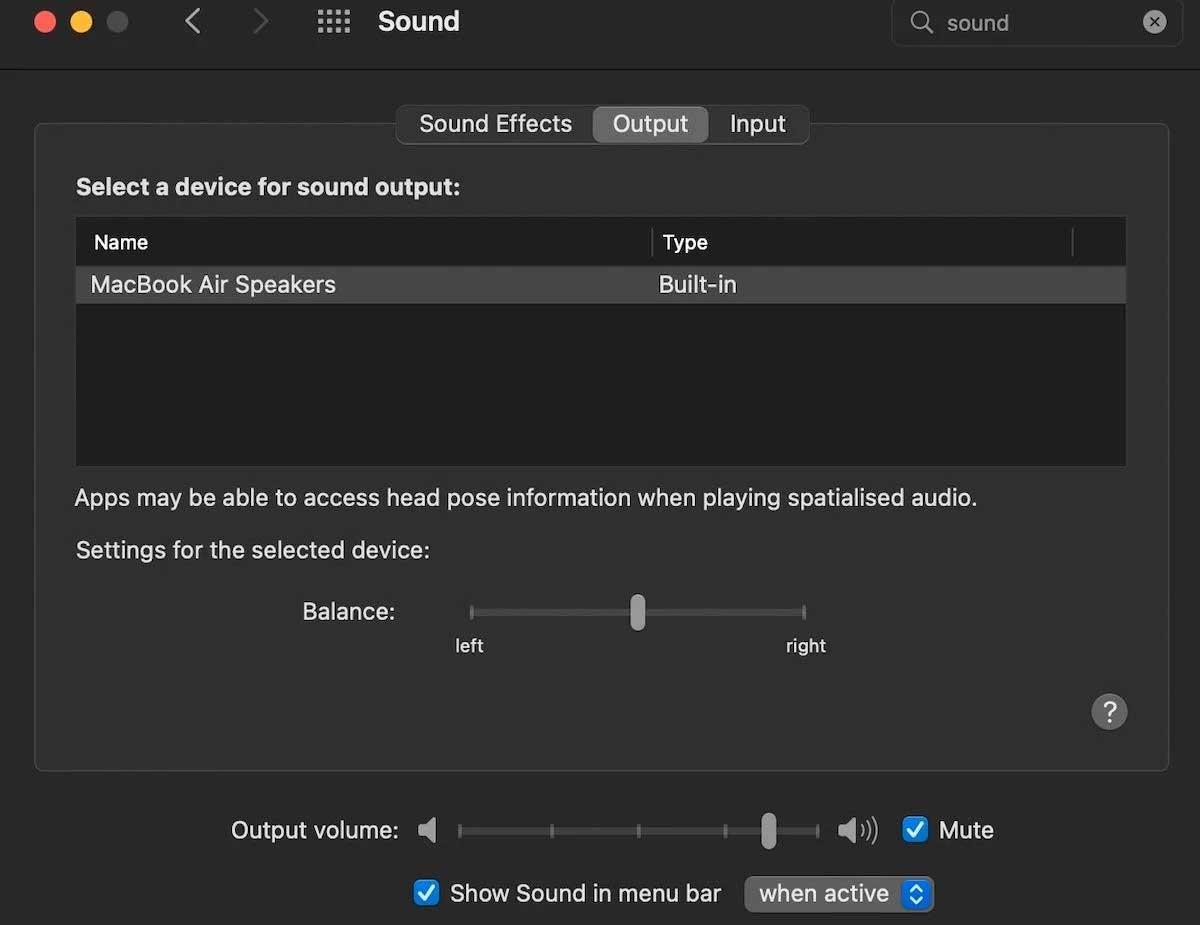
Можете също да щракнете върху бутона за сила на звука в лентата с менюта и да изберете аудиоустройството там. Ако не виждате бутона, трябва да го активирате, като отидете на System Preferences > Sound > Output > изберете Show volume в менюто в долната част на прозореца.
Изключете и активирайте отново Bluetooth
За да нулирате Bluetooth без да рестартирате вашия Mac, отидете на Системни предпочитания > Bluetooth > щракнете върху Изключване на Bluetooth . Можете също да включите Bluetooth, като натиснете иконата на лентата с менюта - щракнете върху Включване на Bluetooth , за да опитате отново.
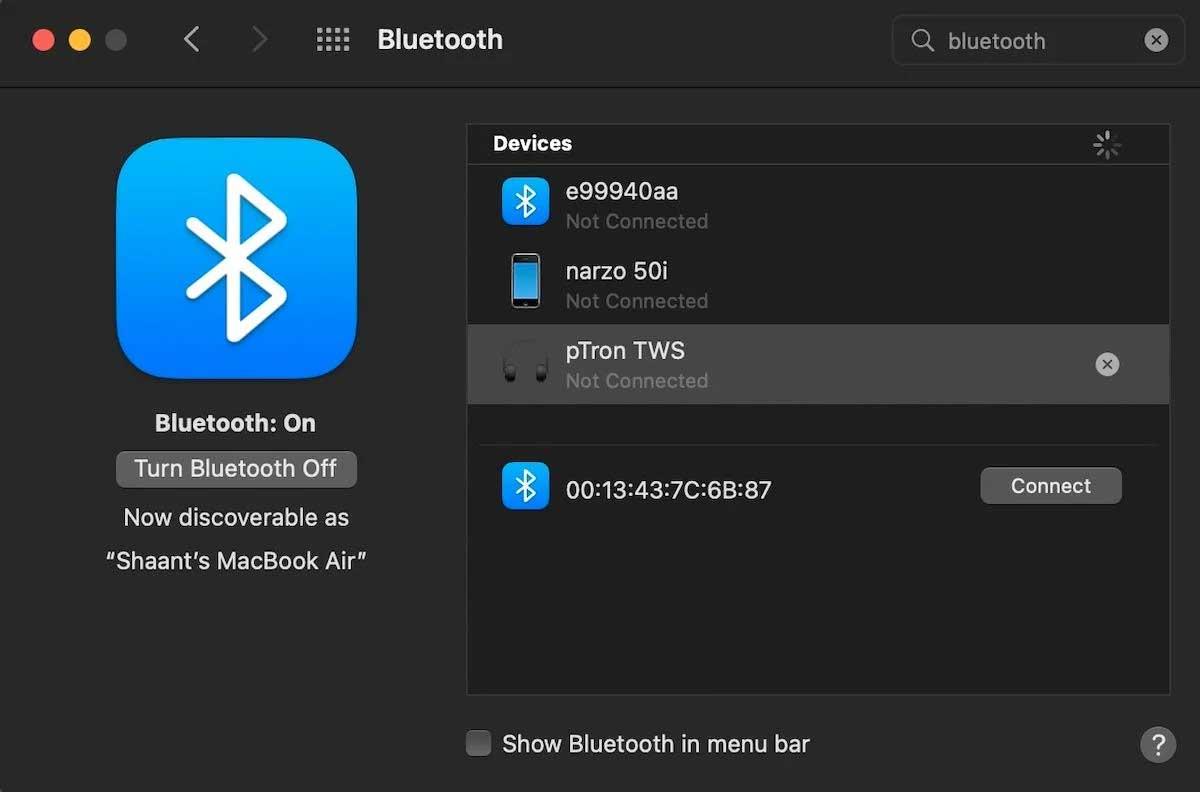
Можете също да опитате да отмените напълно Bluetooth процеса, въпреки че това не винаги работи. Отворете терминала и въведете:
sudo pkill bluedСлед това въведете администраторската парола и натиснете Return . Това действие ще убие и ще рестартира фоновия процес, което ви позволява да опитате отново.
Сдвоете отново вашето Bluetooth устройство с вашия Mac
Вашият Mac може да забрави Bluetooth устройства, с които сте се свързвали преди. Можете обаче да видите списъка със свързани устройства в System Preferences > Bluetooth .
Разберете какво причинява проблема, изберете го, след което щракнете върху X > Премахване, за да го премахнете.
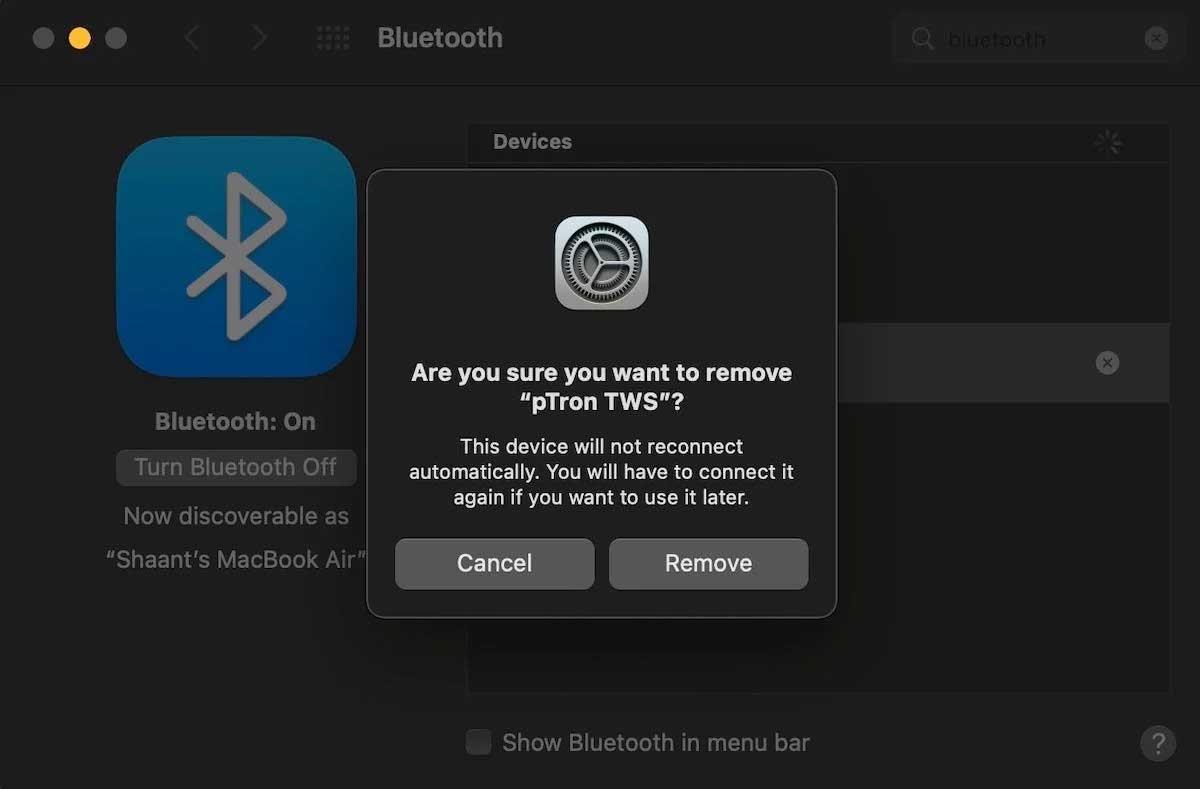
Сега ще трябва да сдвоите устройството отново. Ако видите ярка светкавица, грешката да не можете да включите Bluetooth на Macbook е коригирана.
Нулирайте PRAM или SMC
Bluetooth на Mac все още не се включва? не се притеснявай Въпреки че процесът е по-сложен, нулирането на PRAM или SMC на вашия Mac е едно от най-ефективните решения.
Контролерът за управление на системата (SMC) е по-малко вероятно да бъде виновникът, отколкото PRAM или NVRAM, когато става въпрос за проблеми с Bluetooth.
По-горе са някои прости начини за коригиране на Bluetooth грешки на Mac . Надяваме се, че статията е полезна за вас.
Инструкции за използване на Blender за начинаещи, лесни стъпки за работа с 3D софтуер, който предлага мощни инструменти за графичен дизайн.
Научете как да напишете прост VBA макрос за вмъкване на слайдове и създаване на нова презентация
Инструкции за включване и изключване на балончетата за чат във Facebook Messenger на Android. Балончетата за чат са полезна функция за лесна комуникация.
Инструкции за слушане на музика в Google Maps В момента потребителите могат да пътуват и да слушат музика с помощта на приложението Google Map на iPhone. Днес WebTech360 ви кани
Инструкции за използване на LifeBOX - онлайн услугата за съхранение на Viettel, LifeBOX е наскоро пусната онлайн услуга за съхранение на Viettel с много превъзходни функции
Как да актуализирате статуса във Facebook Messenger, Facebook Messenger в най-новата версия предостави на потребителите изключително полезна функция: промяна
Инструкции за играта на карти Werewolf Online на компютъра, Инструкции за изтегляне, инсталиране и игра на Werewolf Online на компютъра чрез изключително простия емулатор LDPlayer.
Инструкции за изтриване на истории, публикувани в Instagram Ако искате да изтриете история в Instagram, но не знаете как? Днес WebTech360
Инструкции за добавяне на представени изображения във Facebook В момента Facebook ни позволява да задаваме представени изображения на нашите лични страници. Тук ви каним
Как да коригирате грешката Windows Quick Assist не работи, Windows Quick Assist ви помага лесно да се свържете с отдалечен компютър. Понякога обаче генерира и грешки. Но,







